「BoxFresh」はインスタで利用できるのか解説!
この記事では、無料で利用できる質問アプリ「BoxFresh」をインスタ上で使うやり方を解説していきます。「BoxFresh」の基本的な質問の利用方法を始め、インスタのプロフィールにURLを貼る方法などと一緒に見ていきましょう。

目次
「BoxFresh」とは
「BoxFresh」とは、SNSを通じてたくさんの方々に質問することができる質問アプリです。無料でダウンロードして利用することができ、届いた質問に答えることでSNS投稿へのヒントの1つになります。
Boxfresh(ボックスフレッシュ)の詳細
「Boxfresh」はSNSを通じて質問したり、届いた質問に回答するアプリです。基本的にはAndroid端末、またはIOS端末で利用する無料アプリとなっています。
SNSに連携して使う質問箱
「Boxfresh」は質問アプリです。次々と更新されていく質問のいずれかを選択し、それに対して回答していく形です。回答を発信するのはSNSと連携した使い方が基本なので、アプリを開始する際にもTwitter連携を提示されます。
基本的にはTwitterで利用するのが主流
「Boxfresh」をインストールすると、まず最初に提示してくるのはTwitterアカウントでのログインです。このように、Twitterと連携した使い方が一般的となっています。
 「BoxFresh」の質問の回答の方法は?できないときは?
「BoxFresh」の質問の回答の方法は?できないときは?「BoxFresh」はインスタで利用できる?
SNSとの連携、特にTwitterと連携しての使い方が流行している質問アプリ「Boxfresh」ですが、それではSNSを代表するもう一つのアプリ、インスタで利用するやり方はあるのでしょうか?
利用可能
「Boxfresh」はTwitterとの連携が代表的ではありますが、Twitterだけでなくインスタでの利用も可能となっています。それでは、インスタでのやり方について少しずつ紹介していきましょう。
プロフィールにURLを貼る
インスタ上で「Boxfresh」を使うやり方ですが、BoxFreshのアカウントURLが必要になってきます。このBoxFreshアカウントのURLをインスタのプロフィールに貼ることで利用が可能となります。
ストーリーで利用できる
また、インスタにある短い動画を公開する機能・ストーリにも利用できます。BoxFreshは質問をする、質問に回答するだけでなく、インスタを通して質問を募集することもできます。質問を募集し届いた質問に回答するのは、ストーリーを利用する形になります。
 【BoxFresh】リンクをインスタのプロフィールに貼りつける方法を解説!
【BoxFresh】リンクをインスタのプロフィールに貼りつける方法を解説!「BoxFresh」をインスタで利用する事前準備
今までは大まかに「BoxFresh」をインスタ上で利用する方法を紹介してきましたが、今からはインスタの設定や質問募集の方法など、必要になってくる事前準備を一つずつもう少し細かく見ていきましょう。
Instagramの設定のやり方
インスタでの設定のやり方ですが、まずはアプリ「BoxFresh」のダウンロードから始めましょう。AppAtore、GooglePlayからDLが可能です。「インスタ」がない方は、「Instagram」のインストールも必要です。
BoxFreshをインストール
次にアプリのインストールになりますが、アプリはダウンロードすれば自然とインストールされます。BoxFreshは無料アプリです。アプリがちゃんとインストールされているか、ホーム画面等でアイコンの有無を確認しておきましょう。
スキップしてはじめるをタップ
インストールが完了したら、BoxFreshをタップして起動します。すぐに起動画面から次の画面に自動で移動します。次に出るその画面では、スキップしてはじめるを選択しましょう。Twitterと連携したい場合は、上のTwitterで登録/ログインを選択します。
ユーザー登録
ユーザー登録は名前を入力する程度の最低限のものです。あとでプロフィール編集をすることもでき、アイコン等も設定できますが、まずは名前を入れておくだけ大丈夫です。これでアプリ「BoxFresh」が使用可能になりました。
 「BoxFresh」の通信エラー発生の対処法を解説!
「BoxFresh」の通信エラー発生の対処法を解説!「BoxFresh」のインスタでの使い方
それでは、「BoxFresh」のインスタ上での使い方を改めて紹介していきます。ちなみにBoxFreshのインスタアカウントも存在します。覗いてみても面白いかもしれません。
質問の受付方法
BoxFreshは質問し、届いた質問に回答するアプリです。アプリの質問箱では、次々と質問が更新されていきます。次は、これらの質問をインスタ内で利用する方法を紹介していきます。
マイページのURLをコピー
まずは画面下にあるマイページのアイコンをタップし、画像のボタンをタッチします。
そうすることにより、BoxFreshアカウントとリンクできるURLを自動でコピーしてくれます。
Instagramのプロフィールに貼り付け
インスタのプロフィール編集から、自己紹介内に先ほど自動でコピーされたURLを貼り付けます。
ストーリーに投稿
次に、BoxFreshアプリ内のマイページ画面で、真ん中にあるインスタマークをタップします。
インスタマークをタップすることによって質問募集中画面が出てくるので、あとはそれを投稿すれば、質問受付が完了となります。
質問の回答方法
最後に、質問が来た場合の回答方法を見ていきましょう。
質問マークをタップ
新しい質問がきた際には通知がきますが、印の付いたホーム(又は質問)ボタンをタッチすることによって、寄せられた質問を確認することができます。
回答する
あとはインスタマークを選択することによって、インスタのストーリーの形で回答することができます。
BoxFreshをインスタで利用する方法・まとめ
BoxFreshをインスタで利用する方法を紹介しました。BoxFreshはインスタと連携し、ストーリーを使っての回答が可能となっています。インスタを通して、自分のスタイルを紹介していく手段の1つとして選択できるのではないでしょうか。
 【BoxFresh/ボックスフレッシュ】質問の消し方をくわしく解説!
【BoxFresh/ボックスフレッシュ】質問の消し方をくわしく解説!合わせて読みたい!質問箱に関する記事一覧
 【質問箱アプリ】「Peing」の登録方法をくわしく解説!
【質問箱アプリ】「Peing」の登録方法をくわしく解説! 【Twitter向けの匿名メッセージ】「マシュマロ(質問箱)」の使い方を解説!
【Twitter向けの匿名メッセージ】「マシュマロ(質問箱)」の使い方を解説! Sarahah(サラハ)の使い方!話題の匿名質問アプリの使い方を基本から徹底解説
Sarahah(サラハ)の使い方!話題の匿名質問アプリの使い方を基本から徹底解説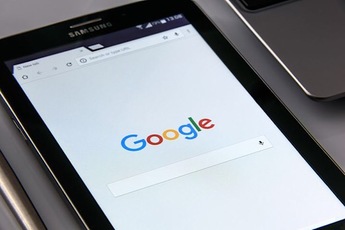 「Google検索」に著名人が質問に動画で回答する新機能を追加!
「Google検索」に著名人が質問に動画で回答する新機能を追加!
























